5.欣赏照片看成长(教案)- 信息技术三年级上册
文档属性
| 名称 | 5.欣赏照片看成长(教案)- 信息技术三年级上册 |
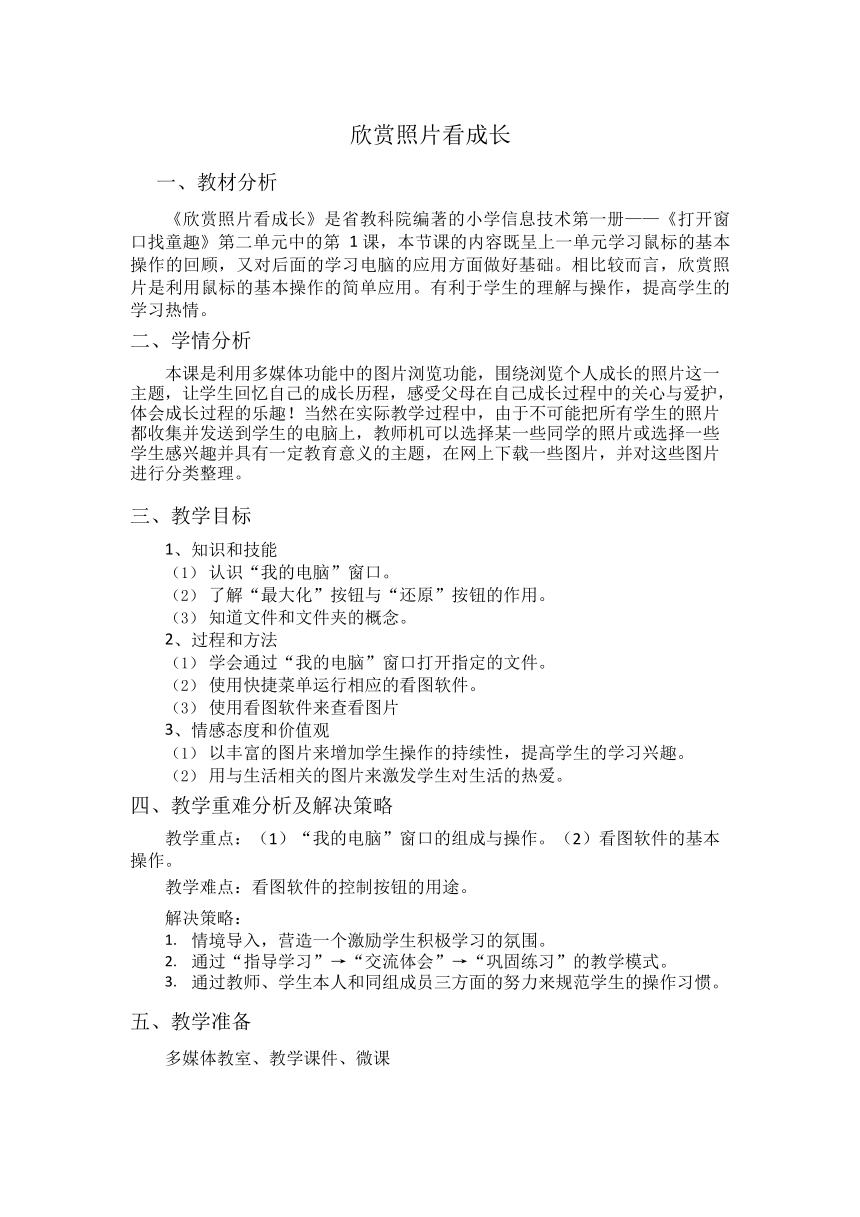
|
|
| 格式 | docx | ||
| 文件大小 | 41.8KB | ||
| 资源类型 | 教案 | ||
| 版本资源 | 电子工业版 | ||
| 科目 | 信息技术(信息科技) | ||
| 更新时间 | 2021-11-24 18:26:05 | ||
图片预览
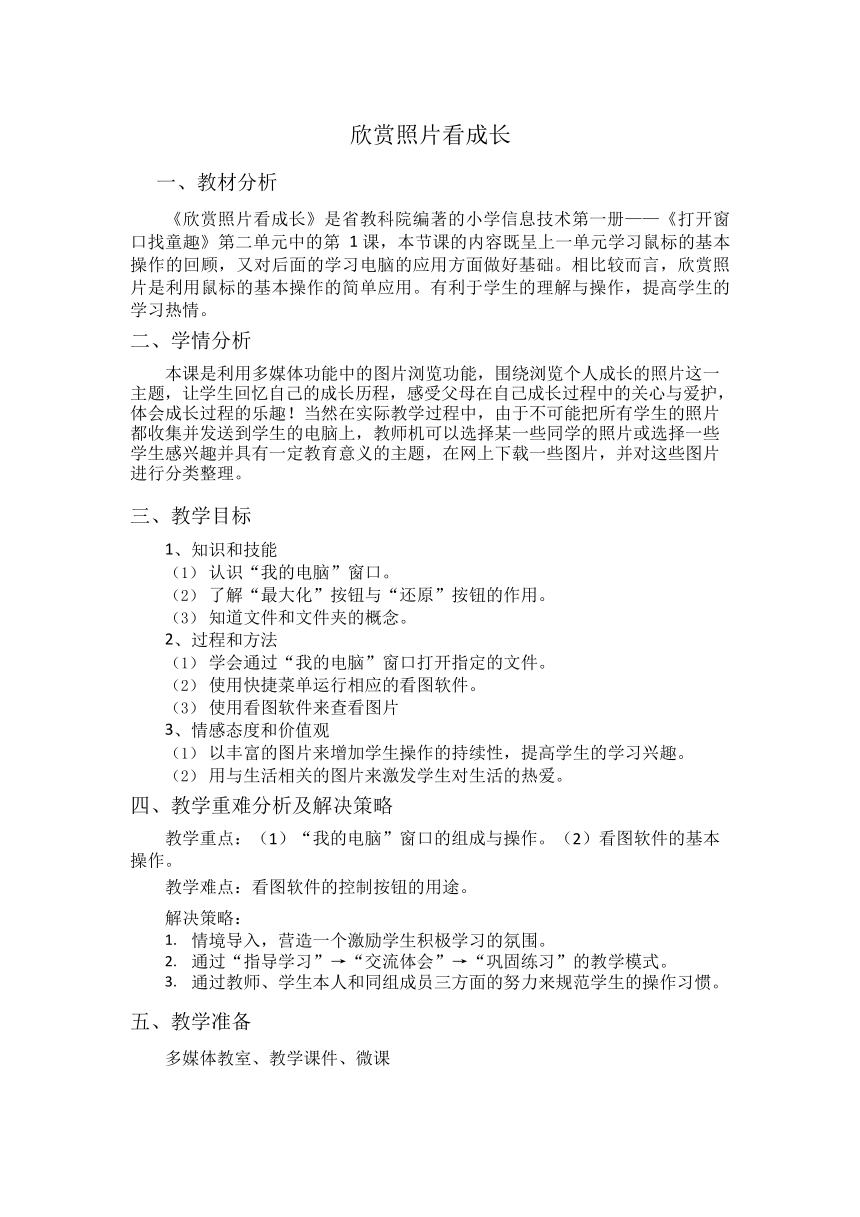
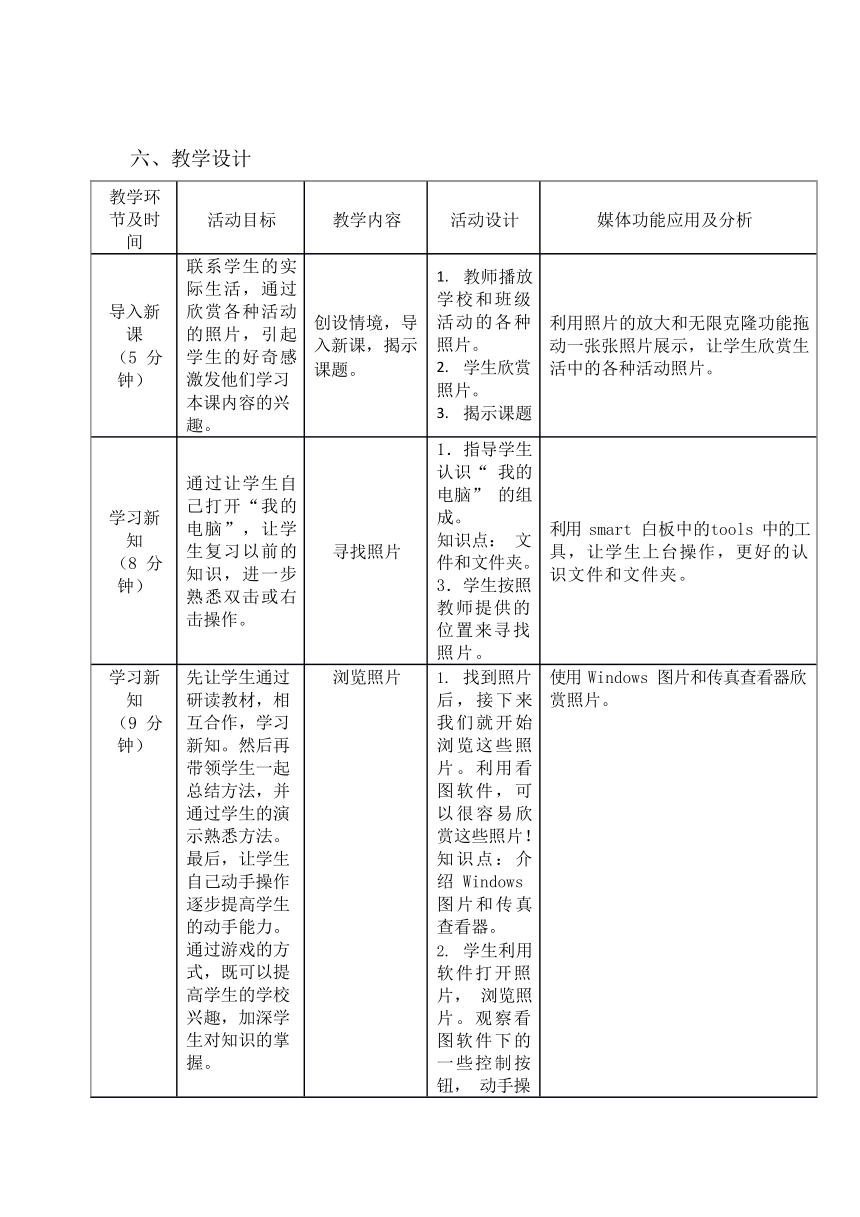
文档简介
欣赏照片看成长
一、教材分析
《欣赏照片看成长》是省教科院编著的小学信息技术第一册——《打开窗口找童趣》第二单元中的第 1 课,本节课的内容既呈上一单元学习鼠标的基本操作的回顾,又对后面的学习电脑的应用方面做好基础。相比较而言,欣赏照片是利用鼠标的基本操作的简单应用。有利于学生的理解与操作,提高学生的学习热情。
二、学情分析
本课是利用多媒体功能中的图片浏览功能,围绕浏览个人成长的照片这一 主题,让学生回忆自己的成长历程,感受父母在自己成长过程中的关心与爱护, 体会成长过程的乐趣!当然在实际教学过程中,由于不可能把所有学生的照片 都收集并发送到学生的电脑上,教师机可以选择某一些同学的照片或选择一些 学生感兴趣并具有一定教育意义的主题,在网上下载一些图片,并对这些图片 进行分类整理。
三、教学目标
1、知识和技能
认识“我的电脑”窗口。
了解“最大化”按钮与“还原”按钮的作用。
知道文件和文件夹的概念。
2、过程和方法
学会通过“我的电脑”窗口打开指定的文件。
使用快捷菜单运行相应的看图软件。
使用看图软件来查看图片
3、情感态度和价值观
以丰富的图片来增加学生操作的持续性,提高学生的学习兴趣。
用与生活相关的图片来激发学生对生活的热爱。
四、教学重难分析及解决策略
教学重点:(1)“我的电脑”窗口的组成与操作。(2)看图软件的基本操作。
教学难点:看图软件的控制按钮的用途。
解决策略:
情境导入,营造一个激励学生积极学习的氛围。
通过“指导学习”→“交流体会”→“巩固练习”的教学模式。
通过教师、学生本人和同组成员三方面的努力来规范学生的操作习惯。
五、教学准备
多媒体教室、教学课件、微课
六、教学设计
教学环节及时间 活动目标 教学内容 活动设计 媒体功能应用及分析
导入新课 (5 分 钟) 联系学生的实际生活,通过欣赏各种活动的照片,引起学生的好奇感激发他们学习 本课内容的兴趣。 创设情境,导入新课,揭示 , 课题。 教师播放学校和班级活动的各种照片。 学生欣赏照片。 揭示课题 利用照片的放大和无限克隆功能拖动一张张照片展示,让学生欣赏生活中的各种活动照片。 。
学习新知 (8 分 钟) 通过让学生自己打开“我的电脑”,让学生复习以前的知识,进一步熟悉双击或右击操作。 寻找照片 1.指导学生认识“ 我的电脑” 的组成。 知识点: 文件和文件夹。3.学生按照教师提供的位置来寻找照片。 利用 smart 白板中的tools 中的工具,让学生上台操作,更好的认识文件和文件夹。
学习新知 (9 分 钟) 先让学生通过研读教材,相互合作,学习新知。然后再带领学生一起总结方法,并通过学生的演示熟悉方法。最后,让学生自己动手操作逐步提高学生的动手能力。通过游戏的方式,既可以提高学生的学校兴趣,加深学生对知识的掌握。 浏览照片 , 找到照片后, 接下来我们就开始浏览这些照片。利用看图软件, 可以很容易欣赏这些照片! 知识点: 介绍 Windows 图片和传真查看器。 学生利用软件打开照片, 浏览照片。观察看图软件下的一些控制按钮, 动手操 使用 Windows 图片和传真查看器欣赏照片。
作, 了解每个控制按钮的作用。 教师巡视指导。 3.玩游戏: 找 朋 友 。 4.教师通过演示详细讲 述每个控制按钮的作用
学习新知 (8 分 钟) 围绕目标,通过教师的演示带领学生学习新知,激发学生学习知识的兴趣。 , 细看照片 提出问题看清照片的方法。 教师演示讲解“ 最大化” 、“ 最小 化 ” 、“ 还原” 按 钮。 : , 使用 Windows 图片和传真查看器按 钮功能的使用。
拓展练习 (5 分 钟) 通过练习, 帮助学生巩固这节课所学的知识。 拓展练习 完成教材第36 页做一做中的第一题。
交流总结 (5 分 钟) 学生整理归纳本节课的知识通过交流, 培养学生交流、共享信息的能力。 , 交流总结 教师随机播放照片, 让学生讲一讲照片中的故事。 评出“我最喜爱的照片”。 引导学生小结本课的收获。 教师总结 。
七、板书设计
第 5 课《欣赏照片看成长》
教学反思
本课知识点让学生认识“我的电脑”,会在“我的电脑”里寻找照片,以及通过 Windows 图片和传真查看器来浏览图片文件。
教学时,我联系学生的实际生活,通过欣赏学生的各种活动的照片,引起学生的好奇感,激发他们学习本课内容的兴趣。 由于学生是刚接触电脑,对“我的电脑”和文件夹概念还搞不清楚,我将“我的电脑”比作一栋房子,把本地盘符比作是房间,把文件夹比作是柜子、箱子……让学生通过这样形象的比喻来查找文件,更加生动易理解。
一、教材分析
《欣赏照片看成长》是省教科院编著的小学信息技术第一册——《打开窗口找童趣》第二单元中的第 1 课,本节课的内容既呈上一单元学习鼠标的基本操作的回顾,又对后面的学习电脑的应用方面做好基础。相比较而言,欣赏照片是利用鼠标的基本操作的简单应用。有利于学生的理解与操作,提高学生的学习热情。
二、学情分析
本课是利用多媒体功能中的图片浏览功能,围绕浏览个人成长的照片这一 主题,让学生回忆自己的成长历程,感受父母在自己成长过程中的关心与爱护, 体会成长过程的乐趣!当然在实际教学过程中,由于不可能把所有学生的照片 都收集并发送到学生的电脑上,教师机可以选择某一些同学的照片或选择一些 学生感兴趣并具有一定教育意义的主题,在网上下载一些图片,并对这些图片 进行分类整理。
三、教学目标
1、知识和技能
认识“我的电脑”窗口。
了解“最大化”按钮与“还原”按钮的作用。
知道文件和文件夹的概念。
2、过程和方法
学会通过“我的电脑”窗口打开指定的文件。
使用快捷菜单运行相应的看图软件。
使用看图软件来查看图片
3、情感态度和价值观
以丰富的图片来增加学生操作的持续性,提高学生的学习兴趣。
用与生活相关的图片来激发学生对生活的热爱。
四、教学重难分析及解决策略
教学重点:(1)“我的电脑”窗口的组成与操作。(2)看图软件的基本操作。
教学难点:看图软件的控制按钮的用途。
解决策略:
情境导入,营造一个激励学生积极学习的氛围。
通过“指导学习”→“交流体会”→“巩固练习”的教学模式。
通过教师、学生本人和同组成员三方面的努力来规范学生的操作习惯。
五、教学准备
多媒体教室、教学课件、微课
六、教学设计
教学环节及时间 活动目标 教学内容 活动设计 媒体功能应用及分析
导入新课 (5 分 钟) 联系学生的实际生活,通过欣赏各种活动的照片,引起学生的好奇感激发他们学习 本课内容的兴趣。 创设情境,导入新课,揭示 , 课题。 教师播放学校和班级活动的各种照片。 学生欣赏照片。 揭示课题 利用照片的放大和无限克隆功能拖动一张张照片展示,让学生欣赏生活中的各种活动照片。 。
学习新知 (8 分 钟) 通过让学生自己打开“我的电脑”,让学生复习以前的知识,进一步熟悉双击或右击操作。 寻找照片 1.指导学生认识“ 我的电脑” 的组成。 知识点: 文件和文件夹。3.学生按照教师提供的位置来寻找照片。 利用 smart 白板中的tools 中的工具,让学生上台操作,更好的认识文件和文件夹。
学习新知 (9 分 钟) 先让学生通过研读教材,相互合作,学习新知。然后再带领学生一起总结方法,并通过学生的演示熟悉方法。最后,让学生自己动手操作逐步提高学生的动手能力。通过游戏的方式,既可以提高学生的学校兴趣,加深学生对知识的掌握。 浏览照片 , 找到照片后, 接下来我们就开始浏览这些照片。利用看图软件, 可以很容易欣赏这些照片! 知识点: 介绍 Windows 图片和传真查看器。 学生利用软件打开照片, 浏览照片。观察看图软件下的一些控制按钮, 动手操 使用 Windows 图片和传真查看器欣赏照片。
作, 了解每个控制按钮的作用。 教师巡视指导。 3.玩游戏: 找 朋 友 。 4.教师通过演示详细讲 述每个控制按钮的作用
学习新知 (8 分 钟) 围绕目标,通过教师的演示带领学生学习新知,激发学生学习知识的兴趣。 , 细看照片 提出问题看清照片的方法。 教师演示讲解“ 最大化” 、“ 最小 化 ” 、“ 还原” 按 钮。 : , 使用 Windows 图片和传真查看器按 钮功能的使用。
拓展练习 (5 分 钟) 通过练习, 帮助学生巩固这节课所学的知识。 拓展练习 完成教材第36 页做一做中的第一题。
交流总结 (5 分 钟) 学生整理归纳本节课的知识通过交流, 培养学生交流、共享信息的能力。 , 交流总结 教师随机播放照片, 让学生讲一讲照片中的故事。 评出“我最喜爱的照片”。 引导学生小结本课的收获。 教师总结 。
七、板书设计
第 5 课《欣赏照片看成长》
教学反思
本课知识点让学生认识“我的电脑”,会在“我的电脑”里寻找照片,以及通过 Windows 图片和传真查看器来浏览图片文件。
教学时,我联系学生的实际生活,通过欣赏学生的各种活动的照片,引起学生的好奇感,激发他们学习本课内容的兴趣。 由于学生是刚接触电脑,对“我的电脑”和文件夹概念还搞不清楚,我将“我的电脑”比作一栋房子,把本地盘符比作是房间,把文件夹比作是柜子、箱子……让学生通过这样形象的比喻来查找文件,更加生动易理解。
